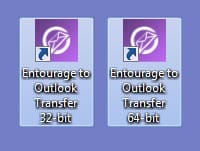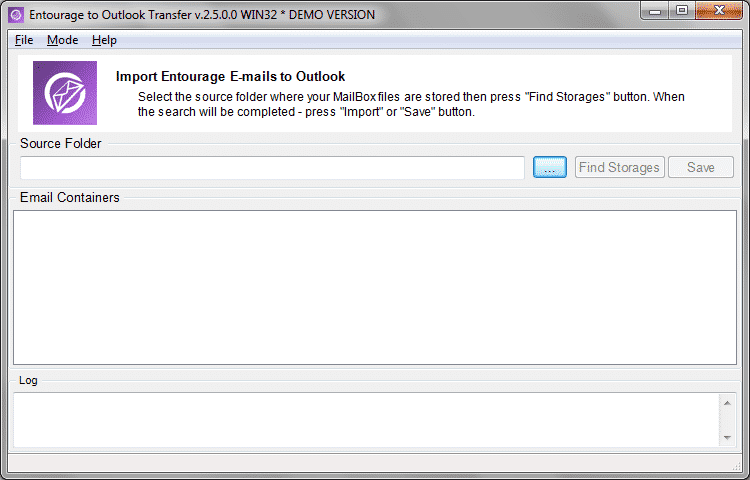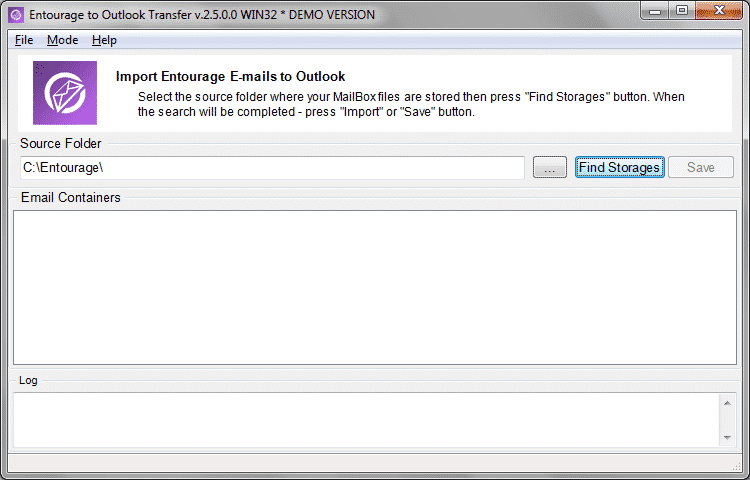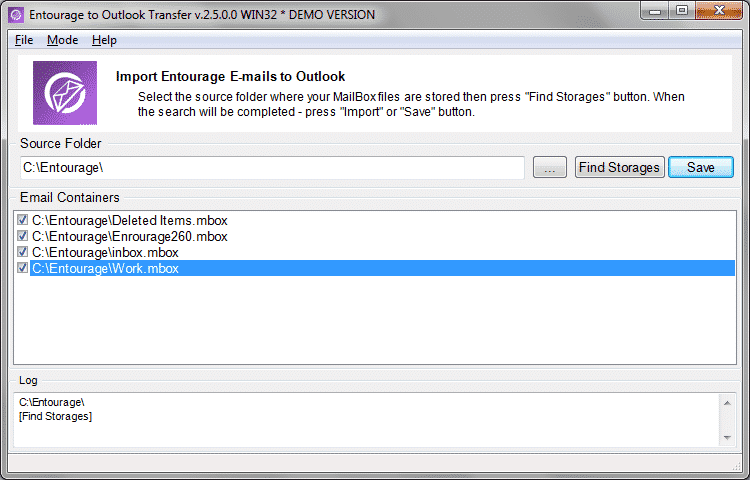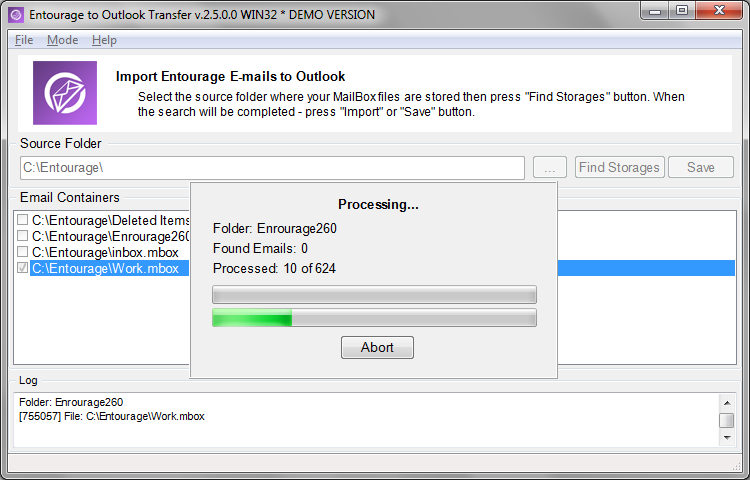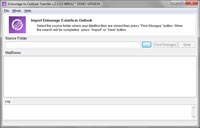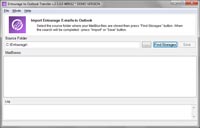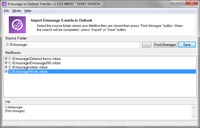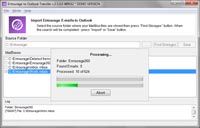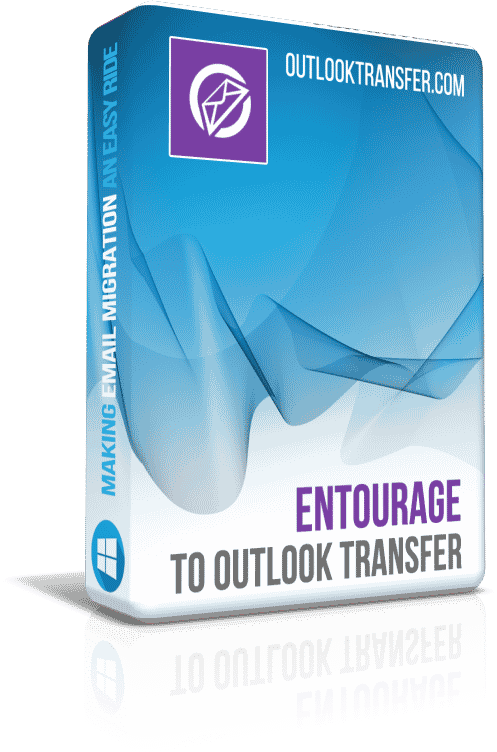Entourage to Outlook Transfer - Manuel d'utilisation

Contenu de cette instruction:
- Comment trouver la source de Entourage e-mails?
- Comment convertir Entourage e-mails dans PST format?
- Comment faire pour effectuer le transfert direct de Entourage e-mails à MS Outlook?
sélection de fichiers et de dossiers
Depuis Entourage est un Mac programme, la première chose que vous devez faire est de copier vos données à partir de votre Mac à un PC avec Entourage to Outlook Transfer outil installé sur elle. La façon la plus simple et simple de le faire est de commencer Entourage sur votre Mac et commencer à glisser et déposer les dossiers nécessaires sur votre bureau. Chaque dossier sera automatiquement transformé en un *.mbx fichier avec un nom correspondant au nom de la correspondante Entourage dossier. Assurez-vous que vous avez converti les dossiers et sous-dossiers nécessaires.
Copier ou déplacer la boîte aux lettres nouvellement généré (*.MBX) fichiers vers la destination PC en utilisant un système USB ou disque dur externe, un CD / DVD disque, réseau local, un dossier Dropbox / Sky lecteur / Google Drive, ou toute autre méthode appropriée. Une fois les fichiers nécessaires ont été copiés dans un dossier sur le disque dur de votre PC, procéder à déposer conversion.
IMPORTANT: S'il vous plaît notez cela Entourage to Outlook Transfer produit est capable d'extraire et de convertir les données à partir de fichiers de boîtes aux lettres endommagées de tous les formats pris en charge.
Importez directement l'entourage sur Outlook
Entourage to Outlook Transfer outil vous permet de convertir Entourage emails et pièces jointes directement à Outlook installé sur le même système. Le programme convertit correctement natif Entourage codage des messages à celui utilisé par Outlook et assure que chaque message apparaît lisible dans ce.
Brièvement, La conversion se compose des étapes suivantes:
- Télécharger et exécuter l'outil d'entourage vers Outlook.
- Sélectionnez le dossier contenant des fichiers Entourage * .Mbox.
- Cliquez sur le bouton SCAN DES FORD, puis cliquez sur le bouton Importer.
- Sélectionnez le dossier Target Outlook et terminez l'importation.
Une fois que vous avez copié ou déplacé votre Entourage les fichiers de données à votre PC, faire ce qui suit:
- Télécharger et installer la dernière version de Entourage to Outlook Transfer sur votre PC. Le processus d'installation prend moins d'une minute sur les systèmes typiques.
* - La version non enregistrée convertit un nombre limité de messagesDésactiver tous les compléments Outlook qui peuvent se synchroniser sur votre serveur de messagerie et interférer avec le convertisseur e-mail.
- Course Entourage to Outlook Transfer outil. S'il vous plaît utilisez le raccourci propre à exécuter 32-bit si votre utilitaire Outlook version est 32-bit et 64-bit si votre utilitaire Outlook version est 64-bit.
- Indiquez l'emplacement de la source manuellement les fichiers: cliquez sur "..." (Browse) et accédez au dossier contenant votre *.mbx des dossiers (voir "sélection de fichiers et de dossiers"Pour plus d'informations). Vous pouvez également utiliser la File->Open menu pour faire la même chose.
- Une fois que vous avez sélectionné un dossier et son nom est apparu dans le Source Folder champ, cliquez sur "Scan Folder»Ou utiliser le File->Scan Folder menu pour lancer la recherche pour *.mbx les fichiers dans le dossier spécifié.
- Les noms de vos fichiers de boîtes aux lettres seront remplir la liste occupe la partie centrale de la fenêtre du programme.
- Pour commencer à importer vos messages, cliquez sur le "ImportBouton ". Un dialogue apparaît et vous invite à un Outlook dossier que vos messages importés seront enregistrés à. Confirmez votre sélection et attendez que le programme pour terminer la conversion. Tous les détails sur les articles en cours de traitement sont présentés dans la fenêtre du journal au bas de la fenêtre.
- Une fois que le processus est terminé, lancer Outlook pour trouver vos messages dans le dossier spécifié.
Enregistrement Entourage e-mails à un standalone PST fichier
Entourage to Outlook Transfer utilitaire vous permet également d'enregistrer les messages à un standalone PST fichier. Pour ce faire,, suivez ces instructions:
- Télécharger et installer la dernière version de Entourage to Outlook Transfer logiciel sur votre PC. Le processus d'installation prend moins d'une minute sur les systèmes typiques.
* - La version non enregistrée convertit un nombre limité de messages - Course Entourage to Outlook Transfer logiciel.
- Indiquez l'emplacement de la source manuellement les fichiers: cliquez sur "..." (Browse) et accédez au dossier contenant votre *.mbx des dossiers (voir "sélection de fichiers et de dossiers"Pour plus d'informations). Vous pouvez également utiliser la File->Open commande à faire de même.
- Une fois que vous avez sélectionné un dossier et son nom est apparu dans le Source Folder champ, cliquez sur "Scan Folder»Ou utiliser le File->Scan Folder commande pour démarrer la recherche de *.mbx les fichiers dans le dossier spécifié.
- Les noms de vos fichiers de boîtes aux lettres seront remplir la liste occupe la partie centrale de la fenêtre du programme.
- Basculer vers le PST le mode de conversion avec le Mode->Save to PST File commande dans le menu du programme. La légende de la "Import"Bouton devient"Save".
- Pour commencer à importer vos messages, cliquez sur le "SaveBouton ". Une boîte de dialogue se affichera et vous invite à un dossier sur votre disque dur que vous souhaitez enregistrer vos messages. Confirmez votre sélection et attendez que le programme pour terminer la conversion. Tous les détails sur les articles en cours de traitement sont présentés dans la fenêtre du journal au bas de la fenêtre.
- Une fois que le processus est terminé, lancer Outlook et ouvert PST fichier.
- Usage Outlook menu File -> Open -> Outlook Data File… pour trouver vos messages enregistrés à un seul PST déposer dans le dossier spécifié.
La résultante PST fichier peut être immédiatement copié sur un autre système et chargé de Microsoft Outlook.
Comme vous le voyez, déplacer votre entière Entourage email archive Outlook est assez facile et la partie la plus exigeante du processus est la conversion manuelle Entourage boîtes aux lettres dans MBX fichiers sur votre Mac and 2011 Outlook. En dehors de cela, Entourage to Outlook Transfer outil permet d'automatiser le processus autant que possible.
Si vous avez des questions ou des commentaires, se il vous plaît ne hésitez pas à contacter notre équipe de support technique. Nous ferons de notre mieux pour traiter votre demande et répondre dès que possible.